На прошлой неделе был рассмотрен Ubuntu 18.04 на плате ODROID-XU4, протестированы большинство заявленных функций. Однако, были оставлены без внимания функции, перечисленные в списке изменений:
Аппаратное ускорение GPU с помощью OpenGL ES 3.1 и драйверов OpenCL 1.2 для графического процессора Mali T628MP6
Хотя тестировался OpenGL ES с помощью таких инструментов, как glmark2-es2 и es2gears, а также было представлена демонстрация WebGL в Chromium, не тестировался OpenCL, так как нам о нем мало что известно, кроме того, что он используется для GPGPU (GPU общего назначения) для ускорения таких как задач, как обработка изображений и звука. Это хороший предлог, чтобы узнать немного больше, попробовать его на плате и написать краткое руководство, как начать работу с OpenGL на оборудовании с помощью Arm Mali GPU. Цель этого обзора — показать, как запустить OpenCL, и утилиту OpenCL, не вдаваясь в нюансы кода OpenCL. Если вы хотите узнать больше о кодировании OpenCL на Arm, один из способов — проверить исходный код предоставленных образцов.
Вычиcлительная библиотека Arm и OpenCL
Поскольку мы не знали, с чего начать, перейдем на форум, где показано, как использовать Arm Compute Library для тестирования OpenCL на плате.
Соответствующий пост датирован январем 2018 года и основан на Compute Library 17.12, но вы можете проверить последнюю версию и документацию на https://arm-software.github.io/ComputeLibrary/latest/. Последняя версия — 18.03, актуальная на момент написания этого обзора, поэтому загрузим ее и попытаемся установить ее в соответствии с инструкциями:
wget https://github.com/ARM-software/ComputeLibrary/archive/v18.03.tar.gz tar xvf v18.03.tar.gz cd ComputeLibrary-18.03/ sudo apt install scons scons Werror=1 -j8 debug=0 neon=1 opencl=1 embed_kernels=1 os=linux arch=armv7a build=native
Однако, неудача.
g++: internal compiler error: Killed (program cc1plus)
Взглянув на kernel log с dmesg, стало ясно, что на плате закончилась память: «Недостаточно памяти: Завершить процесс 4984 (cc1plus). Недостаточно памяти: Завершить процесс 4984 (cc1plus)». Поэтому нам пришлось настроить swap файл (1 Гб):
sudo dd if=/dev/zero of=/swapfile bs=1024 count=1M sudo chown root.root /swapfile sudo chmod 0600 /swapfile sudo mkswap /swapfile sudo swapon /swapfile
… появилось больше памяти…
free -m
total used free shared buff/cache available
Mem: 1994 336 520 34 1137 1568
Swap: 1023 0 1023
перед перезапуском сборки с поддержкой NEON и OpenCL:
scons Werror=1 -j8 debug=0 neon=1 opencl=1 embed_kernels=1 os=linux arch=armv7a build=native
и на этот раз процесс может быть завершен:
scons: done building targets.
И мы можем скопировать библиотеки в /usr/lib:
sudo cp build/*.so /usr/lib/
Имеется ряд образцов, рассмотрим их:
ls examples/ SConscript graph_mobilenet_qasymm8.cpp cl_convolution.cpp graph_resnet50.cpp cl_events.cpp graph_squeezenet.cpp cl_sgemm.cpp graph_squeezenet_v1_1.cpp gc_absdiff.cpp graph_vgg16.cpp gc_dc.cpp graph_vgg19.cpp graph_alexnet.cpp neon_cartoon_effect.cpp graph_googlenet.cpp neon_cnn.cpp graph_inception_v3.cpp neon_convolution.cpp graph_inception_v4.cpp neon_copy_objects.cpp graph_lenet.cpp neon_scale.cpp graph_mobilenet.cpp neoncl_scale_median_gaussian.cpp
Обратите внимание, что некоторые из них относятся только к NEON и не используют OpenCL, а префикс объясняет тип образца:
- cl_*.cpp –> OpenCL examples
- gc_*.cpp –> GLES compute shaders examples
- graph_*.cpp –> Graph examples
- neoncl_*.cpp –> NEON / OpenCL interoperability examples
- neon_*.cpp –> NEON examples
Все образцы также были созданы и могут быть найдены в каталоге build/examples. Запускаем cl_convolution после генерации образа Raw ppm с использованием Gimp:
time ./cl_convolution ~/ODROID-XU4Q-Large.ppm ./cl_convolution Test passed real 0m5.814s user 0m4.893s sys 0m0.758s
Он может обрабатывать фотографию (5184 x 3456) менее чем за 6 секунд. Если мы посмотрим на полученное изображение, мы увидим, что обработка OpenCL преобразует изображение в оттенки серого.
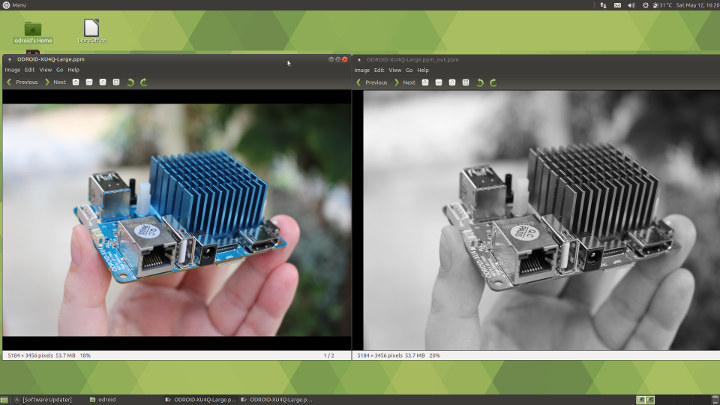
Оригинальное изображение (Слева) vs После обработки OpenCL (справа)
Повторим аналогичную операцию с convert, которое было скомпилировано без поддержки OpenCL, поэтому использует только программное обеспечение:
time convert ODROID-XU4Q-Large.ppm -colorspace Gray ODROID-XU4Q-Large-Grayscale.ppm real 0m10.475s user 0m0.724s sys 0m2.957s
Это заняло чуть более 10 секунд, это почти в два раза больше времени, используемого OpenCL. Файлы изображений PPM, однако, превышают 50 Мб, поэтому часть времени используется для чтения и сохранения файла с флэш-памяти eMMC. Повторение тестов дает аналогичную производительность (~ 6 секунд против ~ 11 секунд), что незначительно.
Конечная версия convert показывает, что OpenCL не является частью доступных функций в ImageMagick:
convert -version Version: ImageMagick 6.9.7-4 Q16 arm 20170114 http://www.imagemagick.org Copyright: © 1999-2017 ImageMagick Studio LLC License: http://www.imagemagick.org/script/license.php Features: Cipher DPC Modules OpenMP Delegates (built-in): bzlib djvu fftw fontconfig freetype jbig jng jpeg lcms lqr ltdl lzma openexr pangocairo png tiff wmf x xml zlib
Попробуем другой образец:
time ./cl_events ~/ODROID-XU4Q-Large.ppm ./cl_events Test passed real 0m3.068s user 0m2.527s sys 0m0.369s
Что было сделано? Открываем файл, он выглядит так же, как и первый образец (изображение в оттенках серого), но на самом деле изображение масштабировано (50% в ширину, 50% по высоте)
file ~/ODROID-XU4Q-Large.ppm_out.ppm /home/odroid/ODROID-XU4Q-Large.ppm_out.ppm: Netpbm image data, size = 2592 x 1728, rawbits, pixmap
Последний образец cl_sgemm управляет матрицами. Основная цель трех OpenCL (cl_xxx_ samples) заключается в том, чтобы показать, как использовать OpenCL Convolution, Events и SGEMM (Single-precision Matrix Multiple), используя вычислительную библиотеку.
Вы также можете рассмотреть другие образцы для NEON и OpenGL ES, а Arm Community опубликовала сообщение в блоге, в котором объясняется, как запустить neon_cartoon_effect на Raspberry Pi, и подробно объясняется исходный код. На самом деле вам не нужна плата RPi, так как любая Arm Board с процессором, поддерживает NEON.
clinfo Utility
clinfo — это утилита, которая выводит информацию о платформах и устройствах OpenCL в системе. Поэтому устанавливаем ее на плату
sudo apt install clinfo
Но запуск программы не дает никакой полезной информации
clinfo Number of platforms 0
Совсем не то, что ожидалось. К счастью, как настроить clinfo объясняется в ODROID Magazine,, поэтому давайте попробуем. Нам нужен драйвер фреймбуфера Mali:
sudo apt install mali-fbdev
и настраиваем vendor ICD file:
sudo mkdir -p /etc/OpenCL/vendors sudo sh -c 'echo "/usr/lib/arm-linux-gnueabihf/mali-egl/libOpenCL.so" > /etc/OpenCL/vendors/armocl.icd'
Теперь мы можем запустить clinfo:
clinfo
Number of platforms 1
Platform Name ARM Platform
Platform Vendor ARM
Platform Version OpenCL 1.2 v1.r12p0-04rel0.03af15950392f3702b248717f4938b82
Platform Profile FULL_PROFILE
Platform Extensions cl_khr_global_int32_base_atomics cl_khr_global_int32_extended_atomics cl_khr_local_int32_base_atomics cl_khr_local_int32_extended_atomics cl_khr_byte_addressable_store cl_khr_3d_image_writes cl_khr_fp64 cl_khr_int64_base_atomics cl_khr_int64_extended_atomics cl_khr_fp16 cl_khr_gl_sharing cl_khr_icd cl_khr_egl_event cl_khr_egl_image cl_arm_core_id cl_arm_printf cl_arm_thread_limit_hint cl_arm_non_uniform_work_group_size cl_arm_import_memory
Platform Extensions function suffix ARM
Platform Name ARM Platform
Number of devices 2
Device Name Mali-T628
Device Vendor ARM
Device Vendor ID 0x6200010
Device Version OpenCL 1.2 v1.r12p0-04rel0.03af15950392f3702b248717f4938b82
Driver Version 1.2
Device OpenCL C Version OpenCL C 1.2 v1.r12p0-04rel0.03af15950392f3702b248717f4938b82
Device Type GPU
Device Profile FULL_PROFILE
Device Available Yes
Compiler Available Yes
Linker Available Yes
Max compute units 4
Max clock frequency 600MHz
Device Partition (core)
Max number of sub-devices 0
Supported partition types None
Max work item dimensions 3
Max work item sizes 256x256x256
Max work group size 256
Preferred work group size multiple 4
Preferred / native vector sizes
char 16 / 16
short 8 / 8
int 4 / 4
long 2 / 2
half 8 / 8 (cl_khr_fp16)
float 4 / 4
double 2 / 2 (cl_khr_fp64)
Half-precision Floating-point support (cl_khr_fp16)
Denormals Yes
Infinity and NANs Yes
Round to nearest Yes
Round to zero Yes
Round to infinity Yes
IEEE754-2008 fused multiply-add Yes
Support is emulated in software No
Single-precision Floating-point support (core)
Denormals Yes
Infinity and NANs Yes
Round to nearest Yes
Round to zero Yes
Round to infinity Yes
IEEE754-2008 fused multiply-add Yes
Support is emulated in software No
Correctly-rounded divide and sqrt operations No
Double-precision Floating-point support (cl_khr_fp64)
Denormals Yes
Infinity and NANs Yes
Round to nearest Yes
Round to zero Yes
Round to infinity Yes
IEEE754-2008 fused multiply-add Yes
Support is emulated in software No
Address bits 64, Little-Endian
Global memory size 2090397696 (1.947GiB)
Error Correction support No
Max memory allocation 522599424 (498.4MiB)
Unified memory for Host and Device Yes
Minimum alignment for any data type 128 bytes
Alignment of base address 1024 bits (128 bytes)
Global Memory cache type Read/Write
Global Memory cache size 131072 (128KiB)
Global Memory cache line size 64 bytes
Image support Yes
Max number of samplers per kernel 16
Max size for 1D images from buffer 65536 pixels
Max 1D or 2D image array size 2048 images
Max 2D image size 65536x65536 pixels
Max 3D image size 65536x65536x65536 pixels
Max number of read image args 128
Max number of write image args 8
Local memory type Global
Local memory size 32768 (32KiB)
Max number of constant args 8
Max constant buffer size 65536 (64KiB)
Max size of kernel argument 1024
Queue properties
Out-of-order execution Yes
Profiling Yes
Prefer user sync for interop No
Profiling timer resolution 1000ns
Execution capabilities
Run OpenCL kernels Yes
Run native kernels No
printf() buffer size 1048576 (1024KiB)
Built-in kernels
Device Extensions cl_khr_global_int32_base_atomics cl_khr_global_int32_extended_atomics cl_khr_local_int32_base_atomics cl_khr_local_int32_extended_atomics cl_khr_byte_addressable_store cl_khr_3d_image_writes cl_khr_fp64 cl_khr_int64_base_atomics cl_khr_int64_extended_atomics cl_khr_fp16 cl_khr_gl_sharing cl_khr_icd cl_khr_egl_event cl_khr_egl_image cl_arm_core_id cl_arm_printf cl_arm_thread_limit_hint cl_arm_non_uniform_work_group_size cl_arm_import_memory
Device Name Mali-T628
Device Vendor ARM
Device Vendor ID 0x6200010
Device Version OpenCL 1.2 v1.r12p0-04rel0.03af15950392f3702b248717f4938b82
Driver Version 1.2
Device OpenCL C Version OpenCL C 1.2 v1.r12p0-04rel0.03af15950392f3702b248717f4938b82
Device Type GPU
Device Profile FULL_PROFILE
Device Available Yes
Compiler Available Yes
Linker Available Yes
Max compute units 2
Max clock frequency 600MHz
Device Partition (core)
Max number of sub-devices 0
Supported partition types None
Max work item dimensions 3
Max work item sizes 256x256x256
Max work group size 256
Preferred work group size multiple 4
Preferred / native vector sizes
char 16 / 16
short 8 / 8
int 4 / 4
long 2 / 2
half 8 / 8 (cl_khr_fp16)
float 4 / 4
double 2 / 2 (cl_khr_fp64)
Half-precision Floating-point support (cl_khr_fp16)
Denormals Yes
Infinity and NANs Yes
Round to nearest Yes
Round to zero Yes
Round to infinity Yes
IEEE754-2008 fused multiply-add Yes
Support is emulated in software No
Single-precision Floating-point support (core)
Denormals Yes
Infinity and NANs Yes
Round to nearest Yes
Round to zero Yes
Round to infinity Yes
IEEE754-2008 fused multiply-add Yes
Support is emulated in software No
Correctly-rounded divide and sqrt operations No
Double-precision Floating-point support (cl_khr_fp64)
Denormals Yes
Infinity and NANs Yes
Round to nearest Yes
Round to zero Yes
Round to infinity Yes
IEEE754-2008 fused multiply-add Yes
Support is emulated in software No
Address bits 64, Little-Endian
Global memory size 2090397696 (1.947GiB)
Error Correction support No
Max memory allocation 522599424 (498.4MiB)
Unified memory for Host and Device Yes
Minimum alignment for any data type 128 bytes
Alignment of base address 1024 bits (128 bytes)
Global Memory cache type Read/Write
Global Memory cache size 131072 (128KiB)
Global Memory cache line size 64 bytes
Image support Yes
Max number of samplers per kernel 16
Max size for 1D images from buffer 65536 pixels
Max 1D or 2D image array size 2048 images
Max 2D image size 65536x65536 pixels
Max 3D image size 65536x65536x65536 pixels
Max number of read image args 128
Max number of write image args 8
Local memory type Global
Local memory size 32768 (32KiB)
Max number of constant args 8
Max constant buffer size 65536 (64KiB)
Max size of kernel argument 1024
Queue properties
Out-of-order execution Yes
Profiling Yes
Prefer user sync for interop No
Profiling timer resolution 1000ns
Execution capabilities
Run OpenCL kernels Yes
Run native kernels No
printf() buffer size 1048576 (1024KiB)
Built-in kernels
Device Extensions cl_khr_global_int32_base_atomics cl_khr_global_int32_extended_atomics cl_khr_local_int32_base_atomics cl_khr_local_int32_extended_atomics cl_khr_byte_addressable_store cl_khr_3d_image_writes cl_khr_fp64 cl_khr_int64_base_atomics cl_khr_int64_extended_atomics cl_khr_fp16 cl_khr_gl_sharing cl_khr_icd cl_khr_egl_event cl_khr_egl_image cl_arm_core_id cl_arm_printf cl_arm_thread_limit_hint cl_arm_non_uniform_work_group_size cl_arm_import_memory
NULL platform behavior
clGetPlatformInfo(NULL, CL_PLATFORM_NAME, ...) ARM Platform
clGetDeviceIDs(NULL, CL_DEVICE_TYPE_ALL, ...) Success [ARM]
clCreateContext(NULL, ...) [default] Success [ARM]
clCreateContextFromType(NULL, CL_DEVICE_TYPE_DEFAULT) Success (1)
Platform Name ARM Platform
Device Name Mali-T628
clCreateContextFromType(NULL, CL_DEVICE_TYPE_CPU) No devices found in platform
clCreateContextFromType(NULL, CL_DEVICE_TYPE_GPU) Success (2)
Platform Name ARM Platform
Device Name Mali-T628
Device Name Mali-T628
clCreateContextFromType(NULL, CL_DEVICE_TYPE_ACCELERATOR) No devices found in platform
clCreateContextFromType(NULL, CL_DEVICE_TYPE_CUSTOM) No devices found in platform
clCreateContextFromType(NULL, CL_DEVICE_TYPE_ALL) Success (2)
Platform Name ARM Platform
Device Name Mali-T628
Device Name Mali-T628
ICD loader properties
ICD loader Name OpenCL ICD Loader
ICD loader Vendor OCL Icd free software
ICD loader Version 2.2.11
ICD loader Profile OpenCL 2.1
Достаточно много информации, показывающей одну платформу с двумя устройствами OpenCL (и Mali-T628), поддерживающими OpenCL 1.2.
Это все для этого небольшого руководства по началу работы. Если вы действительно хотите что-то сделать с помощью OpenCL, пришло время прочитать документацию вычислительной библиотеки Arm и другие Интернет-ресурсы.
Благодарим сайт cnx-software.com за предоставленную информацию.
Оригинал статьи опубликован здесь
